我们在运用word制作文档时,为了美化页面,希望在页面外加一个边框,或图案。那么word如何实现的呢?以下是小编给大家整理的在Word中为整个文档插入边框的方法,希望能帮到你!在Word中为整个文档插入边框的具体方法步骤1、打开要添加页面边框的文档;2、点击菜单中的“格式”,执......
如何在word 2016文档中插入艺术字
word教程
2021-09-29 09:00:00
在word中我们可以使用图片和艺术字来充实文档,让文档彰显专业。word 2016艺术字就是在形状、颜色、立体感等方面具有一定装饰效果的字体。在word2016文档中插入艺术字可以美化文档。
1、选择艺术字样式
打开word文档,将插入点定位在文档的开头,1、在“插入”选项卡下单击“文本”组中的“艺术字”按钮,2、在展开的艺术字库中选择合适的艺术字样式,如下图1所示。
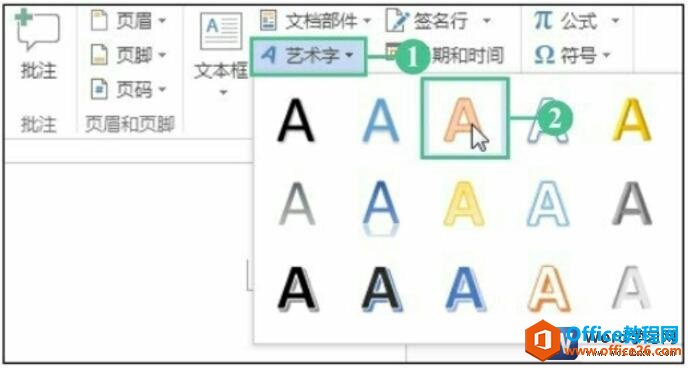
图1
2、插入艺术字占位符
此时在word文档中出现艺术字样式的占位符,并且自动选中占位符中的文本,如下图2所示。
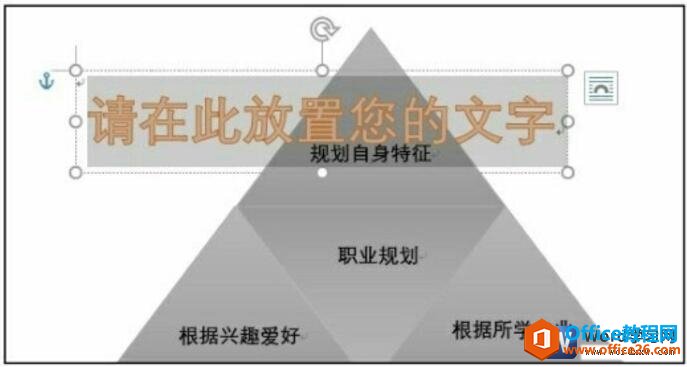
图2
3、插入艺术字
在占位符中输入新的文本,由于在上一幅图中艺术字占位符浮于形状上方,而未有多余的位置供占位符显示,所以可使用【Enter】键在形状的上方留出部分空间,如下图3所示。
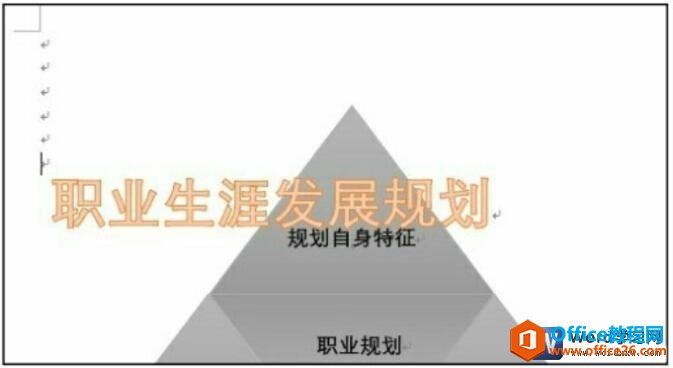
图3
4、显示最终效果
拖动艺术字的占位符,将其调整到合适的位置,即可看到插入艺术字后的文档效果,如下图4所示。

图4
word 2016的艺术字样式非常的丰富,一般用于word文档的封面或者标题,这样不但对文档进行了美化效果,还会让文档更有活力。
标签: word插入艺术字
上一篇:word 2016如何设置页面背景颜色 下一篇:word 2016如何合并单元格
相关文章
